Cómo solucionar el error 401 en WordPress (6 soluciones)
¿Estás viendo un error 401 en tu sitio de WordPress?
Es uno de los errores de WordPress más confusos que puede bloquearte en tu sitio web de WordPress
El error 401 tiene varios nombres, como error 401 y error 401 no autorizado. Estos errores a veces van acompañados del mensaje "El acceso está denegado debido a credenciales no válidas" o "Se requiere autorización"
En este artículo, te mostraremos diferentes soluciones para arreglar fácilmente el error 401 en WordPress. También hablaremos de las causas que lo provocan y de cómo evitarlo en el futuro
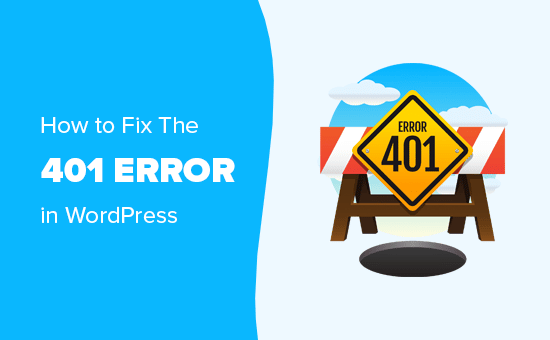
¿Qué causa el error 401 en WordPress?
El error 401 en WordPress está causado por una autenticación incorrecta al comunicarse con el servidor de alojamiento de WordPress
Por ejemplo, si has protegido tu carpeta de administración de WordPress con una contraseña, al no introducirla aparecerá una página de error 401 en las páginas de inicio de sesión y de administración de WordPress

Sin embargo, en algunos casos puedes ver este error incluso sin añadir ninguna protección especial con contraseña a tu sitio web
Por ejemplo, los plugins de seguridad de WordPress pueden bloquear tu área de administración durante un ataque de fuerza bruta
Otra causa común de este error son las medidas de seguridad adoptadas por las empresas de alojamiento para proteger tu sitio web de WordPress. Estas medidas de seguridad empiezan a mostrar este error cuando se accede excesivamente a tus páginas de acceso a WordPress
La mayoría de las veces, el error 401 aparece en las páginas de administración y de inicio de sesión de WordPress. Sin embargo, en algunos casos, puede aparecer en todas las páginas de tu sitio web.
Tendrás que solucionar exactamente la causa del error y luego solucionarlo
Dicho esto, vamos a echar un vistazo a diferentes soluciones para arreglar rápidamente el error 401 en WordPress
1. Elimina temporalmente la protección por contraseña en la administración de WordPress
Si has protegido tu directorio de administración de WordPress con una contraseña, ésta podría ser la solución que necesitas
Puede que hayas olvidado la contraseña de tu directorio de administración, o que la configuración de tu servidor haya cambiado
Dirígete al panel de control de tu alojamiento de WordPress y localiza el icono de Privacidad del Directorio o Directorios Protegidos con Contraseña
Nuestra captura de pantalla muestra nuestra cuenta de alojamiento de Bluehost, pero la mayoría de los paneles de alojamiento tendrán esta opción.
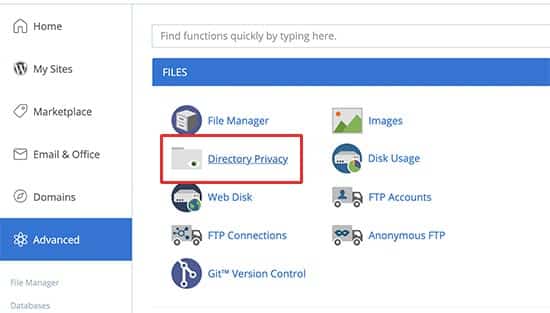
Una vez que lo abras, verás todos los archivos y carpetas de tu cuenta de alojamiento. Busca tu directorio wp-admin y selecciónalo haciendo clic en el nombre
El panel de control mostrará ahora su configuración de protección por contraseña. Simplemente desmarca la casilla junto a la opción "Proteger este directorio con contraseña" y haz clic en el botón Guardar
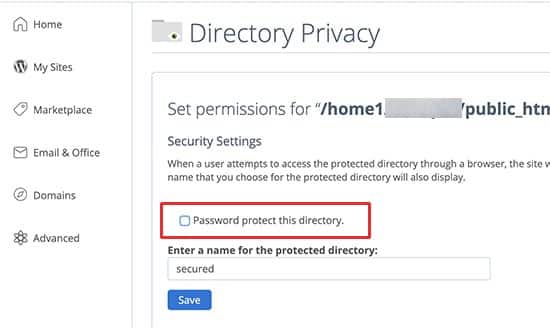
Después, haz clic en el botón "Volver" y desplázate hasta el final de la página. Desde aquí tienes que eliminar el nombre de usuario que utilizaste para acceder a tu directorio protegido por contraseña
Has desactivado con éxito la protección por contraseña de tu directorio de administración de WordPress. Ahora puedes intentar entrar en tu sitio de WordPress
Si todo funciona con normalidad, entonces puedes seguir adelante y activar la protección por contraseña para tu área de administración de WordPress creando un nuevo usuario y contraseña.
2. Borrar la caché del cortafuegos para resolver el error 401 en WordPress
Si utilizas un servicio de cortafuegos de WordPress basado en la nube, como Sucuri o Cloudflare, el error 401 puede producirse cuando el cortafuegos no consigue comunicarse con tu sitio web.
Purgar la caché en el Firewall Sucuri
Si utilizas Sucuri, accede a tu panel de control de Sucuri y visita la página "Rendimiento". Desde aquí tienes que ir a la pestaña "Borrar caché" y luego hacer clic en el botón "Borrar caché"
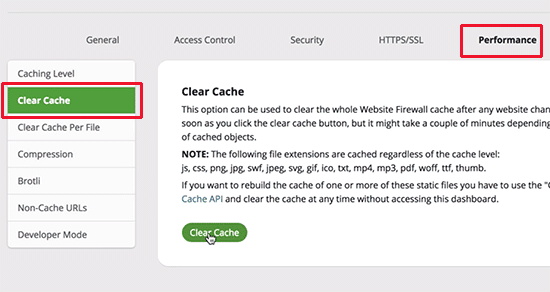
Purgar la caché en Cloudflare
Si utilizas Cloudflare, tienes que entrar en el panel de control de Cloudflare e ir a la sección "Caché". Desde aquí tienes que hacer clic en el botón "Purgar todo" para borrar toda la caché
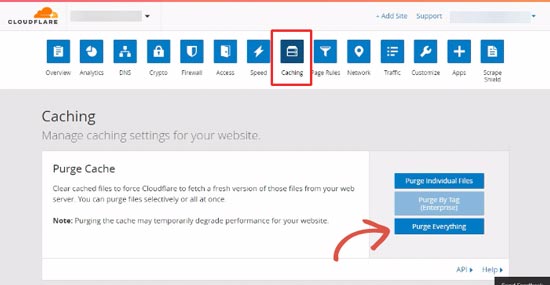
Después de borrar la caché de tu cortafuegos, ve a borrar también la caché de tu navegador o la de WordPress. Consulta nuestra guía completa sobre cómo borrar la caché en WordPress para obtener más detalles
3. Desactivar todos los plugins de WordPress
Un plugin de WordPress que se comporte mal o esté mal configurado también puede provocar el error 401. Tendrás que desactivar temporalmente todos los plugins de WordPress para averiguar si el error está causado por uno de ellos
Simplemente puedes desactivar los plugins de WordPress desde el área de administración visitando la página de plugins
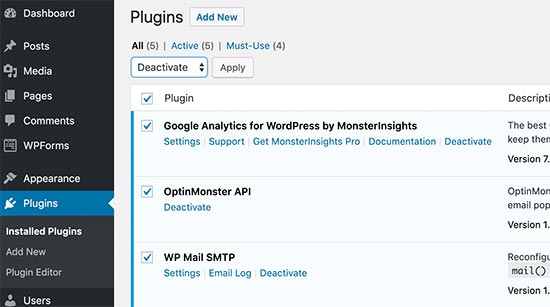
Sin embargo, si no puedes acceder al área de administración de WordPress, tendrás que utilizar el FTP para desactivar todos los plugins de WordPress
Simplemente conéctate a tu sitio de WordPress utilizando un cliente FTP. Una vez conectado, ve a la carpeta /wp-content/ y cambia el nombre de la carpeta plugins por plugins.deactivated
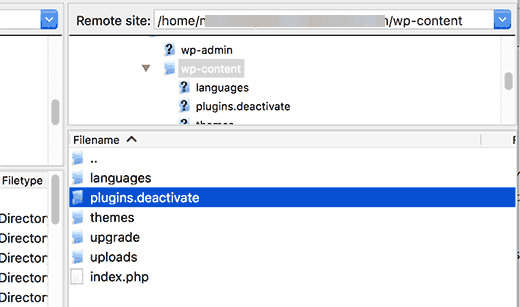
Al cambiar el nombre de la carpeta de plugins se desactivan todos los plugins de WordPress
Ahora puedes visitar el área de administración de tu sitio web de WordPress e intentar iniciar sesión. Si todo funciona bien, significa que uno de los plugins estaba causando el problema
Ahora tienes que volver a cambiar al cliente FTP y volver a cambiar el nombre de la carpeta del plugin a sólo plugins.
A continuación, vuelve al área de administración de WordPress y ve a la página de plugins. Ahora puedes activar cada plugin de uno en uno hasta que empieces a ver de nuevo el error 401
Esto te ayudará a encontrar el plugin que está causando el problema. Una vez que hayas encontrado el plugin, puedes ponerte en contacto con el soporte del plugin o encontrar un plugin alternativo
4. Cambiar a un tema predeterminado de WordPress
A veces, una función de tu tema de WordPress puede provocar el error 401 en tu sitio web. Para averiguarlo, debes cambiar temporalmente a un tema predeterminado de WordPress
Los temas por defecto son creados por el equipo de WordPress y se suministran con la instalación por defecto de WordPress. Estos temas incluyen Twenty Nineteen, Twenty Seventeen, Twenty Sixteen y otros
Primero, ve a Apariencia " Temas página. Ahora, si tienes un tema predeterminado de WordPress instalado, puedes seguir adelante y activarlo
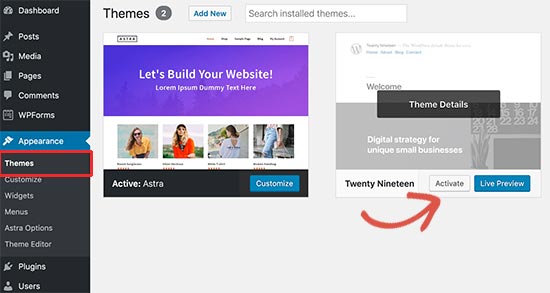
Si no tienes un tema por defecto instalado en tu sitio, tienes que instalarlo y activarlo. Consulta nuestra guía sobre cómo instalar un tema de WordPress para obtener instrucciones
Después de cambiar el tema, puedes ir a probar tu sitio web. Si todo funciona bien ahora, significa que tu tema estaba causando el error 401
Puedes informar del problema al desarrollador del tema, puede que te ayude a solucionarlo. Si eso no funciona, entonces puedes cambiar permanentemente tu tema de WordPress
5. Restablecer la contraseña de WordPress
Las empresas de alojamiento de WordPress a veces pueden bloquear el acceso a las páginas de wp-admin y de inicio de sesión si alguien intenta introducir una contraseña repetidamente
En ese caso, tu acceso se bloqueará temporalmente, y podrás intentarlo al cabo de unos minutos
Sin embargo, en lugar de adivinar tu contraseña, lo mejor sería recuperar la contraseña olvidada de WordPress
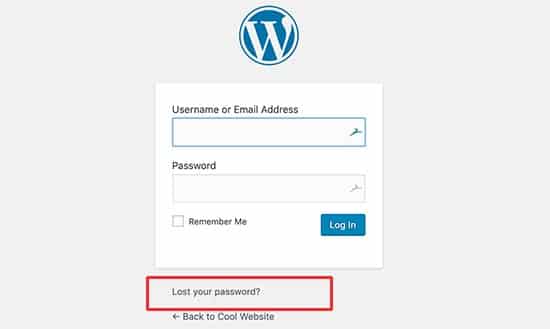
WordPress te enviará un correo electrónico con un enlace para cambiar tu contraseña. El problema de este método es que a veces WordPress puede fallar en el envío de correos electrónicos
Si no recibes el correo electrónico, no te preocupes. También puedes restablecer la contraseña de WordPress mediante phpMyAdmin
6. Contacta con el proveedor de alojamiento de WordPress
Muchas empresas de alojamiento de WordPress detectan automáticamente la actividad sospechosa en un sitio web de WordPress y bloquean el acceso para evitar ataques
Estas precauciones de seguridad a veces sólo afectan al área de administración de WordPress, y tu página de acceso puede quedar inaccesible durante un tiempo
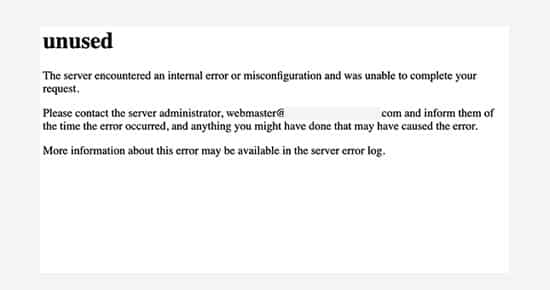
Sin embargo, si no vuelve a un estado normal, o estás viendo el error 401 en todas las páginas de tu sitio, entonces tienes que ponerte en contacto con tu proveedor de alojamiento de WordPress inmediatamente
Su personal podrá comprobar los registros de acceso y error para solucionar el problema.
Para prevenirlo en el futuro, puedes seguir nuestra completa guía de seguridad de WordPress para proteger tu área de administración de WordPress de accesos no autorizados
Esperamos que alguna de estas soluciones te haya ayudado a solucionar el error 401 de WordPress. Quizás también quieras ver nuestra guía completa de solución de problemas de WordPress con instrucciones paso a paso para solucionar por ti mismo los problemas más comunes de WordPress
Si te ha gustado este artículo, suscríbete a nuestro Canal de YouTube para los videotutoriales de WordPress. También puedes encontrarnos en Twitter y Facebook.
Si quieres conocer otros artículos parecidos a Cómo solucionar el error 401 en WordPress (6 soluciones) puedes visitar la categoría Tutoriales.
Deja un comentario

¡Más Contenido!